Hoe u uw e-maillijst kunt uitbreiden met een Facebook Messenger Bot: Social Media Examiner
Facebook Messenger Facebook Bots Facebook / / September 26, 2020
 Gebruikt u een Facebook Messenger-bot om met klanten te praten? Vraagt u zich af hoe u een e-maillijst kunt maken met uw bot?
Gebruikt u een Facebook Messenger-bot om met klanten te praten? Vraagt u zich af hoe u een e-maillijst kunt maken met uw bot?
In dit artikel leert u hoe u het vastleggen van e-mailadressen (en andere gebruikersinformatie) automatiseert in de e-mailmarketingservice van uw keuze.
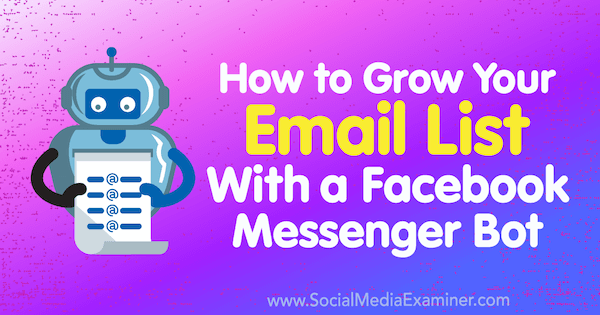
# 1: Stel een lijst en welkomstbericht in uw e-mailmarketingservice in
Met een paar stappen en integraties kunt u uw Messenger-bot om uw e-maillijst samen te stellen. In dit artikel wordt uitgelegd hoe u dit proces instelt met de Pro-versie van ManyChat (vanaf $ 10 per maand) en de e-mailmarketingservice van uw keuze.
Starten, log in op uw e-mailmarketingservice. Vervolgens moet u maak een lijst waaraan u abonnees toevoegtvanuit je Messenger-bot en stel alle geautomatiseerde berichten in die u wilt verzendenwanneer gebruikers aan uw lijst worden toegevoegd.
In dit voorbeeld gebruiken we Mailchimp, die een
Maak een lijst voor abonnees
Eerst maak je de lijst waaraan je abonnees toevoegt vanuit je Messenger-bot. In Mailchimp, klik op het tabblad Lijsten bovenaan de hoofdpagina en dan klik op Lijst maken aan de rechterkant van het scherm.
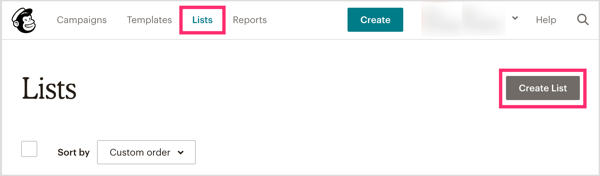
Volg de instructies om uw lijst te maken en klik op Opslaan wanneer je klaar bent.
Stel een welkomstbericht in
Nadat u een lijst heeft gemaakt, wilt u het automatische welkomstbericht instellen. Dit bericht kan variëren van een eenvoudige bevestiging dat u aan de lijst bent toegevoegd tot een e-mail met een hoofdmagneet of mini-cursus.
Op het startscherm van Mailchimp, klik op de knop Campagne maken.
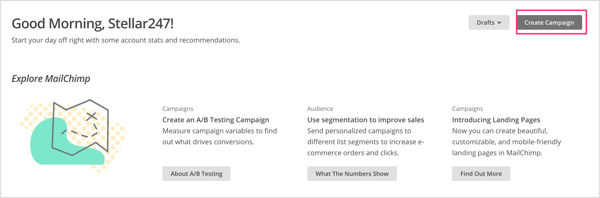
In het pop-upvenster, selecteer E-mail.
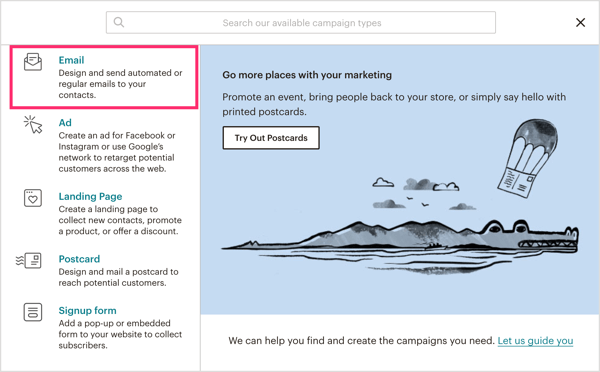
Op het volgende scherm klik op het tabblad Geautomatiseerd en selecteer Welkom nieuwe abonnees uit de lijst met opties.
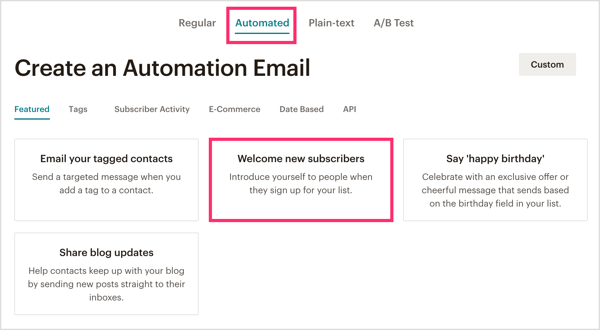
Vervolgens selecteert u welk type automatische welkomst-e-mail u wilt verzenden. Hier is geen goed of fout antwoord. De keuze komt neer op wat uw abonnees verwachten. Hier zijn uw opties:
- Welkoms bericht is een bericht dat uw abonnee op uw lijst verwelkomt en misschien een enkele leidende magneet oplevert.
- Onboarding-serie is wanneer je meer te zeggen hebt en je je nieuwe abonnee niet met te veel tegelijk wilt overspoelen.
- Educatieve serie is geweldig voor het geven van e-cursussen, minicursussen en / of tips en trucs via een reeks e-mails.
Bepaal welke stijl het beste bij u past en dan selecteer de lijst die u zojuist heeft gemaakt uit het vervolgkeuzemenu.
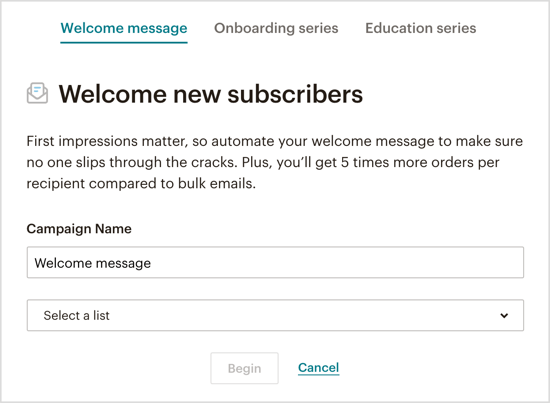
Vanaf hier wil je ontwerp uw e-mail of e-mailserie afhankelijk van welke geautomatiseerde e-mail u kiest.
Wanneer u klaar bent met het instellen van uw welkomstbericht, hangt de volgende stap af van de e-mailmarketingprovider die u gebruikt. Als u de ingebouwde Mailchimp-integratie gebruikt, gaat u verder met stap 2. Als u een andere e-mailmarketingservice gebruikt, gaat u verder met stap 3 om alles samen te brengen met een slimme tool genaamd Zapier.
# 2: Verbind Mailchimp met uw Messenger Bot Builder
Als u Mailchimp gebruikt, maakt de ingebouwde integratie het gemakkelijk om Mailchimp met ManyChat te verbinden. Daarna stel je je Messenger-bot in om het e-mailadres van de gebruiker te vragen en vast te leggen.
Maak een aangepast e-mailveld in ManyChat
Eerste, log in op uw ManyChat-account en klik op het tabblad Instellingen aan je linker kant.
Klik op Aangepaste velden in de bovenste menubalk en vervolgens klik op Nieuw gebruikersveld naar maak een aangepast veld waarin het e-mailadres van de abonnee wordt opgeslagen.
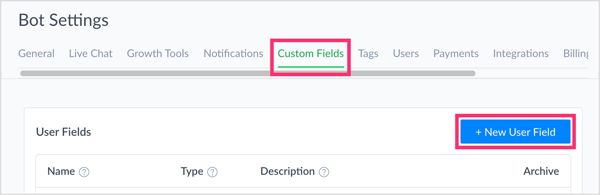
In het pop-upvenster, typ een naam voor uw aangepaste veld (bijvoorbeeld e-mailadres van gebruiker of e-mailadres) en selecteer tekst uit het vervolgkeuzemenu. Vervolgens klik op Maken.

Stel de Mailchimp-integratie in ManyChat in
Op het tabblad Instellingen aan de linkerkant, selecteer Integraties in de bovenste menubalk. Vervolgens klik op Mailchimp-account verbinden.
Opmerking: als u Mailchimp niet als optie ziet, gaat u verder met stap 3 hieronder.
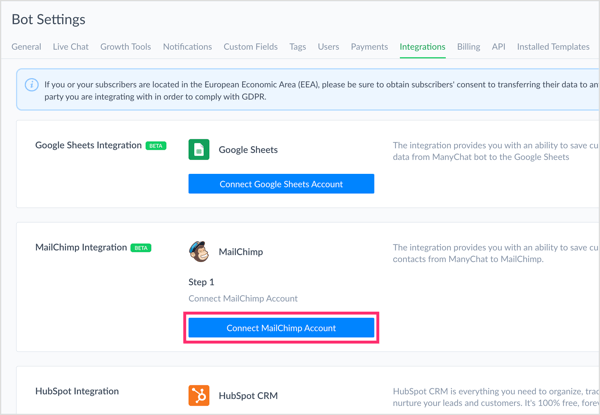
Vervolgens wordt u hierom gevraagd log in op uw Mailchimp-account.
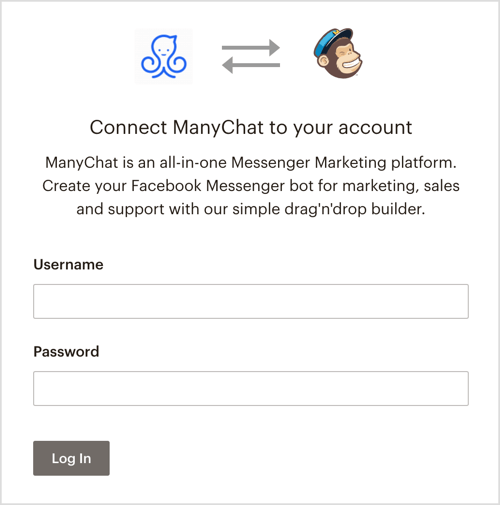
In de sectie Mailchimp-integratie, klik in het veld E-mail en selecteer het aangepaste veld dat u heeft gemaaktom e-mailadressen vast te leggen. Deze stap voltooit de integratie tussen ManyChat en Mailchimp.
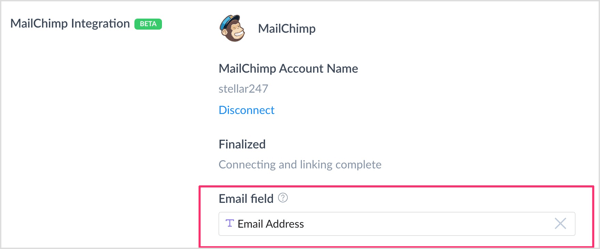
Stel uw Messenger-bot in om het e-mailadres van de gebruiker te vragen en vast te leggen
Nu je Mailchimp en ManyChat hebt verbonden, is de volgende stap navigeer naar het tabblad Flows in ManyChat. In de rechterbovenhoek van de pagina, klik op Nieuwe stroom.
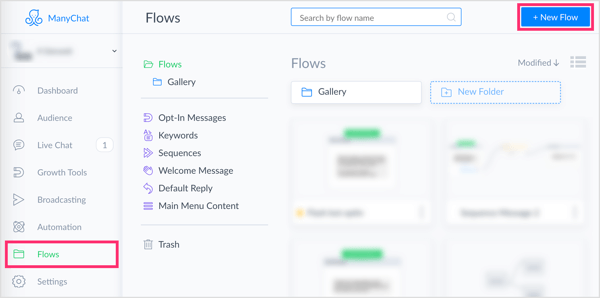
Zorg dat je titel uw stroom zodat u het in de toekomst kunt organiseren en terugvinden.
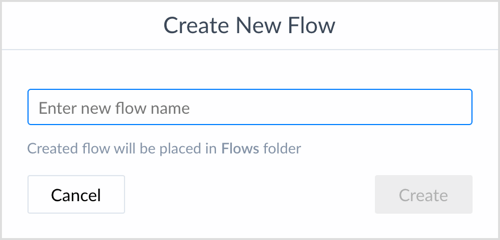
In je nieuwe Messenger-botstroom, maak uw eerste bericht of een willekeurig aantal berichten in uw stroom om uw lead te kwalificeren. Als u klaar bent om het e-mailadres van de gebruiker te vragen, voeg een gebruikersinvoer toe, een functie van ManyChat Pro.
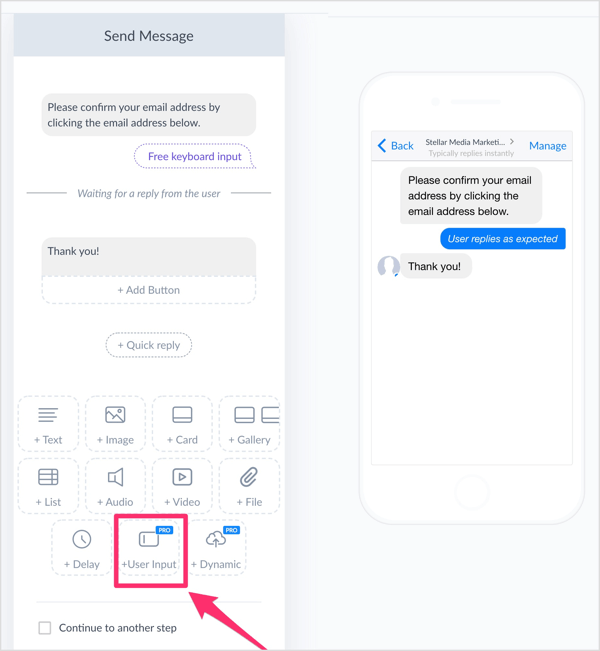
In het pop-outvenster Gebruikersinvoer bewerken, selecteer E-mail als antwoordtype, waarmee Facebook automatisch het e-mailadres van de gebruiker in de chat kan invullen. Het enige dat de gebruiker hoeft te doen, is op zijn adres in de chatbox te klikken om het te bevestigen of een alternatief e-mailadres in te voeren als hij dat wenst.
Maak een aangepast antwoord om deze gegevens correct vast te leggen. Onder Reactie opslaan in een aangepast veld, selecteer het aangepaste veld dat u heeft gemaakteerder om de e-mailadressen van uw abonnees op te slaan.
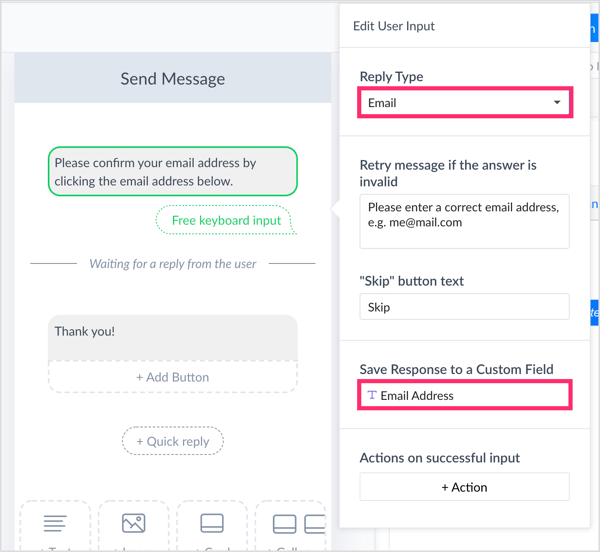
Om de verbinding van ManyChat met Mailchimp tot stand te brengen zodra iemand zijn e-mailadres bevestigt, moet u dit doen maak een actie. Onder Acties bij succesvolle invoer, klik op Actie.
Volg YouTube-marketingtraining - online!

Wilt u uw betrokkenheid en verkoop met YouTube verbeteren? Doe dan mee met de grootste en beste bijeenkomst van YouTube-marketingexperts terwijl ze hun bewezen strategieën delen. U krijgt stapsgewijze live instructies gericht op YouTube-strategie, video's maken en YouTube-advertenties. Word de YouTube-marketingheld voor uw bedrijf en klanten terwijl u strategieën implementeert die bewezen resultaten opleveren. Dit is een live online trainingsevenement van je vrienden bij Social Media Examiner.
KLIK HIER VOOR DETAILS - UITVERKOOP EINDIGT 22 SEPTEMBER!De actie die u selecteert, is afhankelijk van de e-mailserviceprovider die u gebruikt. Voor Mailchimp, kies Mailchimp-acties van de lijst.
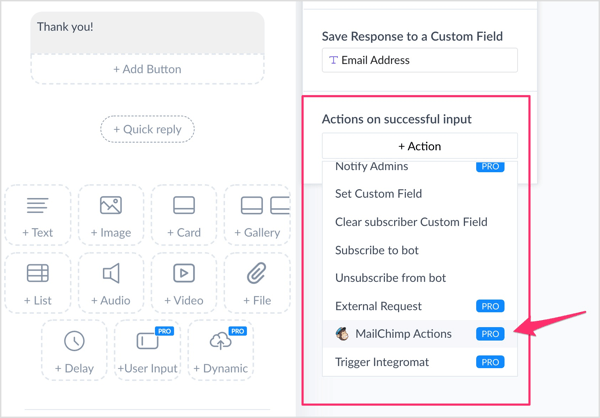
Vervolgens selecteer de lijst waarop u uw abonnee wilt laten landen voor deze Messenger-botstroom. Onthoud dat dit de lijst is die u in stap 1 heeft gemaakt bij uw e-mailprovider.
Dat is het! Uw ManyChat-stroom kan nu worden gepubliceerd en de e-mails van de gebruikers worden naar de lijst gestuurd die u in uw e-mailmarketingservice hebt gemaakt.
# 3: Verbind een e-mailmarketingservice met uw Messenger Bot Builder met Zapier
Als u geen toegang heeft tot de ingebouwde integratie van Mailchimp of als u een andere e-mailserviceprovider wilt gebruiken, kunt u Zapier om hetzelfde te bereiken.
Zapier is een soort tussenpersoon voor veel apps, en er is een gratis versie. U zult het veel gebruiken met ManyChat om te integreren met een aantal verschillende CRM's, e-mailmarketingtools, Google Documenten en dergelijke. Het is een fantastische tool om je Messenger-bot slimmer te maken zonder dat je een programmeertaal hoeft te kennen. De kans is groot dat Zapier de e-mailserviceprovider van uw keuze heeft als u Mailchimp niet gebruikt.
Stel uw Messenger-bot in om het e-mailadres van de gebruiker te vragen en vast te leggen
Eerst moet u een chatbotstroom maken in ManyChat. Navigeer naar het tabblad Flows aan de linkerkant en klik op New Flow in de rechterbovenhoek.
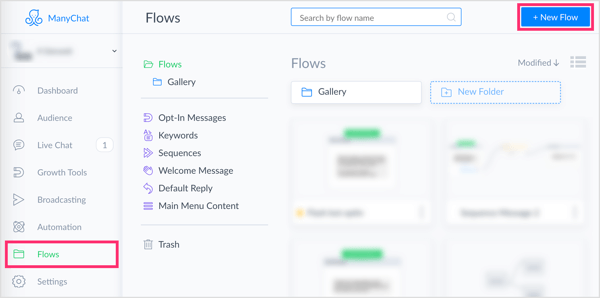
Voeg een naam toe voor uw stroom zodat u het in de toekomst kunt organiseren en terugvinden.
Nu maak uw eerste bericht of een willekeurig aantal berichten in uw stroom om uw lead te kwalificeren. Als u klaar bent om het e-mailadres van de gebruiker te vragen, voeg een gebruikersinvoer toe, een functie van ManyChat Pro.
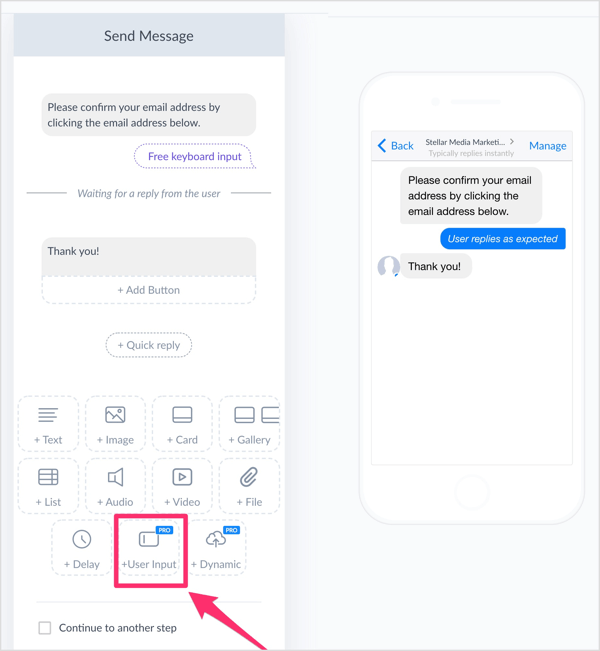
In het pop-outvenster Gebruikersinvoer bewerken, selecteer E-mail als antwoordtype, waarmee Facebook automatisch het e-mailadres van de gebruiker in de chat kan invullen. Het enige dat de gebruiker hoeft te doen, is op zijn adres in de chatbox te klikken om het te bevestigen of een alternatief e-mailadres in te voeren als hij dat wenst.
Om deze gegevens correct vast te leggen, moet u maak een aangepast antwoord. Onder Reactie opslaan in een aangepast veld, voer een naam in voor het nieuwe aangepaste veld zodat u deze in de toekomst gemakkelijk kunt openen. Ik heb mijn e-mailadres gelabeld.
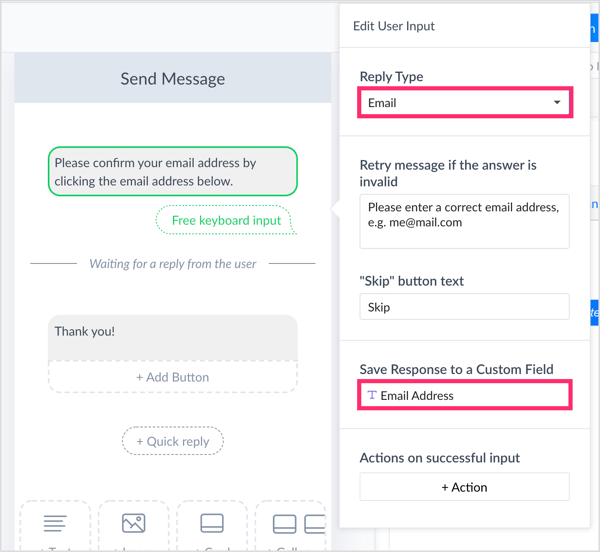
Om de verbinding te maken tussen ManyChat en Zapier, en uiteindelijk uw e-mailmarketingdienst, klik op Actie. Vanuit het vervolgkeuzemenu, selecteer Trigger Zap.
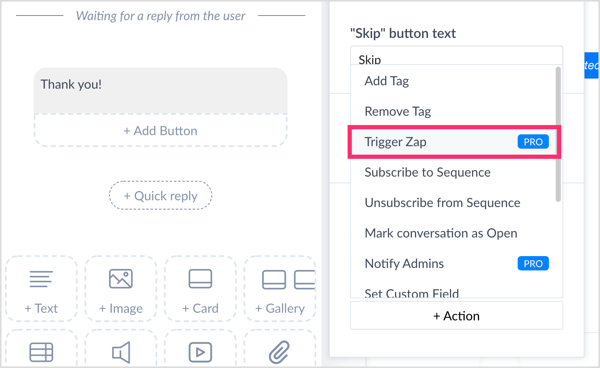
In het tekstvak voer een naam in voor je zap. Vervolgens maak je bericht af.
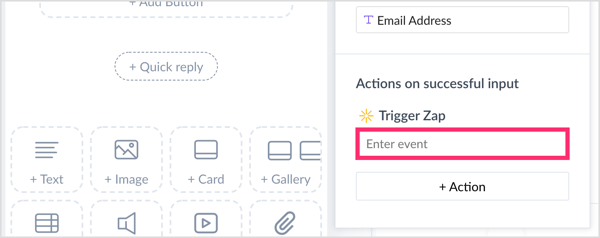
Verbind uw bot met uw e-mailmarketingservice via Zapier
Nu u de belangrijkste elementen van uw chatbotstroom heeft gemaakt, is de volgende stap log in op uw Zapier-account. Op de hoofdpagina, klik op de Make a Zap! knop.
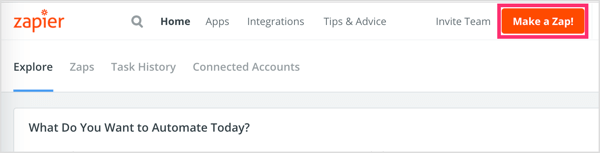
Op de volgende pagina, kies een trigger-app. De trigger-app is waar de actie vandaan komt. Met andere woorden, het is punt A van uw gegevens dat u naar punt B wilt verplaatsen. In dit geval is de trigger-app ManyChat. Als u ManyChat nog niet eerder als uw trigger-app heeft gebruikt, moet u ernaar zoeken in de zoekbalk.
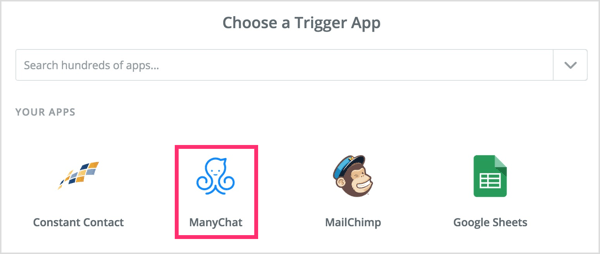
Nu selecteer je de zap-trigger. Klik op Minder algemene opties weergeven onderaan de lijst en selecteer Nieuw "Trigger a Zap" -evenement. Vervolgens klik op de knop Opslaan + Doorgaan.
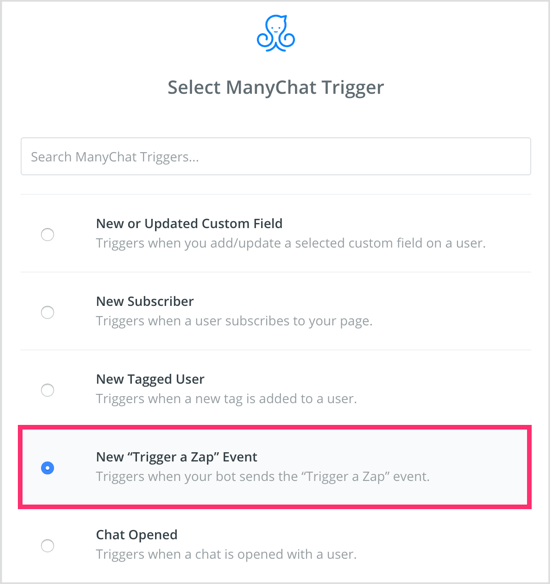
U wordt nu gevraagd om verbinding te maken en / of uw ManyChat-account te selecteren. Hierdoor kan Zapier communiceren met ManyChat en vice versa. Dit is waar het plezier begint! Voor het evenement, selecteer de Trigger Zap-actie die je zojuist hebt gemaakt in uw ManyChat-stroom.
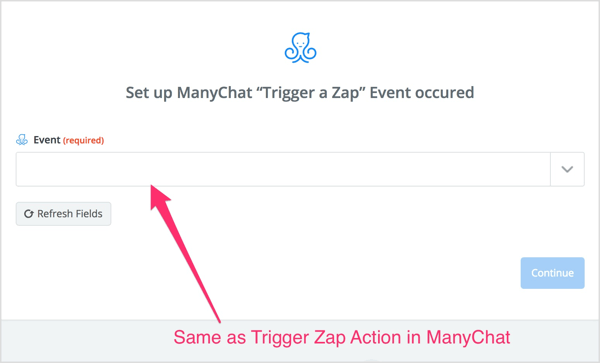
Zodra dit deel van je zap is ingesteld, kun je het testen. Maakt u zich geen zorgen als de test niet succesvol is. Dat betekent meestal dat er geen gegevens zijn om te testen. Ga naar de volgende stap en voeg een actiestap toe.
Het actiestapgedeelte van deze Zapier-integratie is uw e-mailserviceprovider. Bij het zoeken, selecteer of zoek e-mailserviceprovider. Voor dit voorbeeld gebruiken we Constant Contact.
Op de volgende pagina selecteer Contact maken. Als u een andere e-mailserviceprovider gebruikt, kan uw selectie hier enigszins afwijken.
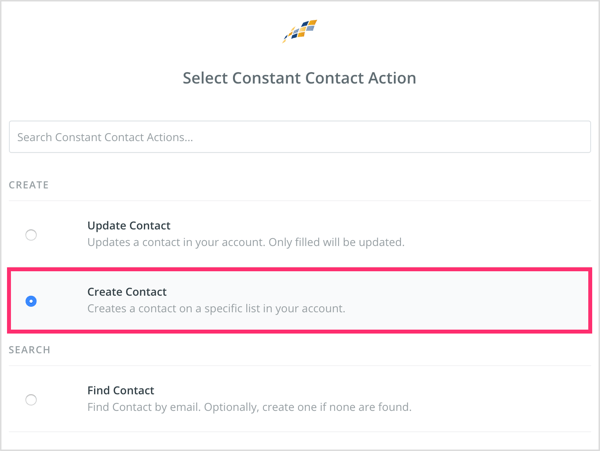
Nu moet je de punten met elkaar verbinden en de gegevens in ManyChat en Mailchimp selecteren in de velden in Zapier. Dit is hoe u het pad maakt waarvoor de gegevens in ManyChat in uw e-mailmarketingservice worden geplaatst.
In het vervolgkeuzemenu Lijst, selecteer de lijst die u heeft gemaakt in uw e-mailmarketingprovider (zie stap # 1). Voor e-mail, kies het aangepaste veld dat u in ManyChat heeft gemaakt om het e-mailantwoord van de gebruiker op te slaan.
De andere items op de lijst zijn optioneel, maar de eerste twee (lijst en e-mail) zijn vereist om de verbinding correct te laten werken.
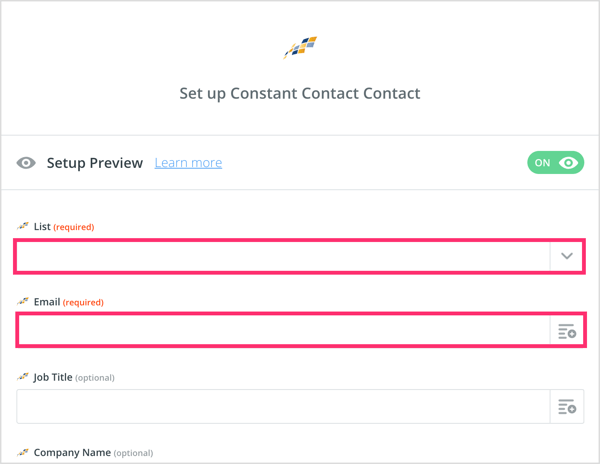
Na u klik op Doorgaan, wordt u hierom gevraagd voer een optionele test uit. De test zal een fout opleveren, alleen omdat niemand deze stroom eerder heeft doorlopen. Dus als je dit echt wilt testen, moet je persoonlijk als gebruiker doorgaan in je chatbotflow. Dan wordt uw test als geslaagd weergegeven. Als u die stap niet wilt doorlopen, klik op Voltooien.
Er rest nog maar één stap. Zorg dat je activeer je zap door het tabblad aan te zetten!
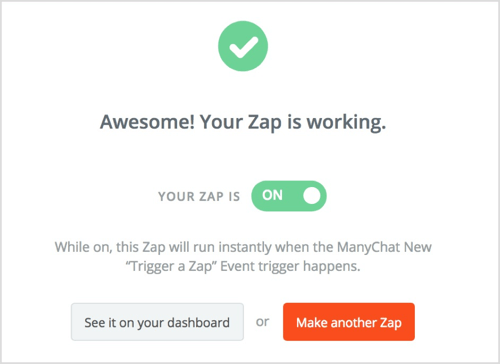
Daarmee is uw ManyChat-stroom via Zapier verbonden met uw e-mailmarketingservice.
U kunt nu door en gaan test het zelf om te zien of het correct wordt geactiveerd. Dit is ook een goed moment om een van de vele groeitools te creëren die ManyChat biedt: begin nieuwe mensen uit te nodigen om je te abonneren op je chatbot, of een uitzending uit te zenden naar huidige abonnees en ze uit te nodigen om je nieuwe te verkennen stromen.
Gevolgtrekking
Met meer dan 1 miljard actieve gebruikers op Facebook Messenger is het een van de beste plaatsen om in contact te komen met uw doelgroep. Maar u moet voorzichtig zijn wanneer u uw marketing op "gehuurd" land bouwt. Met andere woorden, u moet de eigenaar zijn van uw gegevens. Op die manier, als er iets zou gebeuren met Facebook of Facebook Messenger, kunt u uw lijst ergens anders naartoe brengen in plaats van opnieuw te moeten beginnen.
Dit is slechts een van de redenen waarom het vastleggen van gebruikersinformatie, zoals e-mailadressen, zo'n geweldig idee is. Hoewel e-mail veel lagere openings- en klikfrequenties heeft dan Facebook Messenger, kan het nog steeds veel dingen beter doen. Van het verzenden van meer lange berichten tot minicursussen en automatisering, e-mail is nog steeds een geweldig hulpmiddel in uw marketingtoolbox.
De kracht van bots combineren met de bewezen resultaten van email reclame is marketing zinvol.
Wat denk je? Ga je deze tactiek proberen om je e-maillijst samen te stellen via je Messenger-bot? Deel uw mening in de opmerkingen hieronder.
Meer artikelen over Facebook Messenger-bots:
- Leer hoe u een Facebook Messenger-bot bouwt om automatisch waardevolle inhoud naar abonnees te sturen.
- Ontdek hoe u een automatisch leadscoresysteem toevoegt aan uw Facebook Messenger-bot.
- Leer hoe u een Messenger-botreeks maakt voor uw live video of webinar.



